Многие думают, что живые обои можно поставить только на Андроид, но это не так. На Айфоне все так же просто. Плюс в том, что для заставки можно использовать не только короткую анимацию, но и любое видео.

Рассказываем, как поставить видео на обои Айфон, используя стандартные настройки смартфона и сторонние приложения, разработанные специально для этой цели.
Как установить живые обои на iPhone
Прежде чем предложить инструкции о том, как сделать живые обои на Айфон, расскажем как сделать лайв-снимок:
- Необходимо открыть камеру устройства.
- В углу справа нажать на значок, который выглядит как круг.
- Сделать фото, которые при нажатии на поверхность дисплея станут воспроизводиться как анимация.
- При желании можно изменить стиль короткого видео в системном приложении «Фото». Для этого можно использовать фильтры света, тени и оттенков изображения.
- Выбрать лайв-фото и слева в верхнем углу кликнуть опцию «Live».
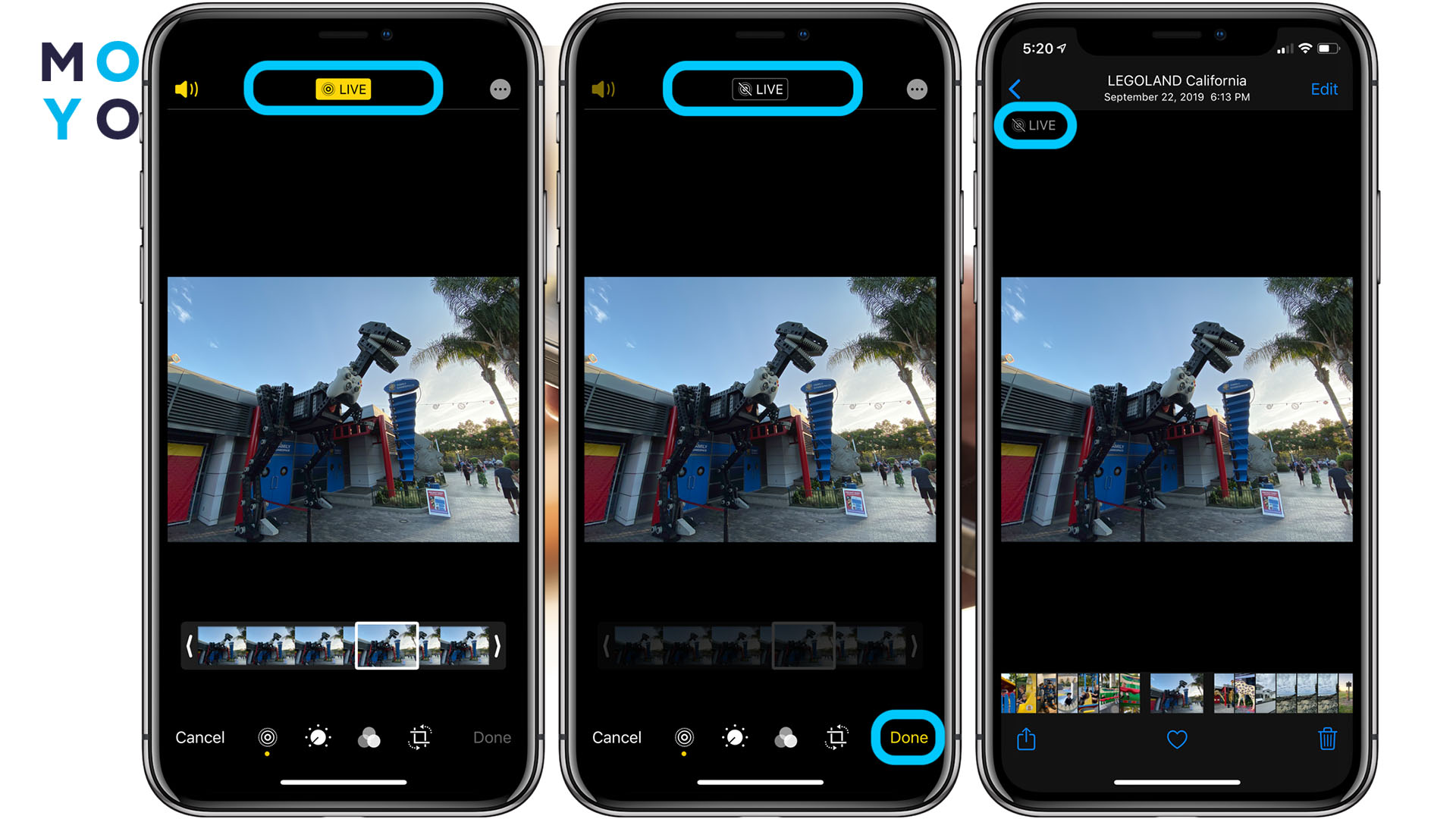
Стандартные live-снимки можно конвертировать в заставку в системном приложении девайса.
Каждая из них достойна внимания: Игры про космос на ПК — 20 интересных вариантов
Использование Live Photos
Если применить все свои навыки съемки, получатся замечательные живые картинки. Их можно установить на домашний экран несколькими способами.
|
Через меню «Фото» |
Через меню «Настройки» |
|
Чтобы проверить их функциональность, задержать палец на локскрине |
Как установить живые обои на Айфон с помощью intoLive
Тот, кто утверждает, что поставить видеообои на экран смартфона iOS нельзя, глубоко ошибается. Если не получается описанным выше способом, нужно скачать утилиту, которая умеет преобразовать видео-файл в лайв-фото. Это приложение IntoLive For iOS. Его можно загрузить бесплатно в платформе App Store. Бесплатная версия софта создает коротенькие анимации, длинной по 5 секунд, что не мешает выбирать самые интересные фрагменты видео.
Чтобы установить видео на заставку смартфона, нужно:
- Открыть программу и выбрать видеофайл;
- открыть доступ к медиафайлам и дать разрешение на их использование и редактирование;
- чтобы выделить фрагмент видео, использовать слайдер;
- нажать на кнопку «Сделать» и сохранить результат кликом на соответствующую опцию;
- в настройках приложения поочередно нажать «Фото», «Поделиться» и «Сделать обои».
В платной версии можно настроить функцию повтора анимации.
Чтобы не ошибиться с выбором: Какие Airpods лучше — сравнение 9 параметров
Как поставить видео на обои iPhone с помощью Convert — GIF & Live Wallpaper
Это утилита для редактирования фото, которая поможет конвертировать любые картинки, видео, гифки и живые фото в динамические обои.

Приложение работает быстро, предлагая переформатирования данных в Live Photo таким образом:
- Войти в приложение и выбрать функцию выбора видео или GIF-изображения из библиотеки медиаданных.
- Открыть понравившееся видео и выделить его фрагмент, который бы хорошо смотрелся на экране блокировки.
- В правом углу нажать на кнопку и выбрать пункт экспорта, чтобы переформатировать фрагмент в live-фото.
- Клацнуть на опцию «Сохранить» и дождаться загрузки обоев на домашнюю страницу смартфона.
Convert — GIF & Live Wallpaper предлагает настройки скорости воспроизведения анимации и качество изображения. Можно поэкспериментировать с параметрами, чтобы получить максимально привлекательный вариант живых обоев.
Пошаговые инструкции: Не приходят уведомления на iPhone — 9 способов решения проблемы
Как поставить анимационные обои на Айфон с помощью Giphy
Приложение бесплатное, после его установки нужно выполнить следующие действия:
- Открыть программу, на главной ее странице нажать на стрелочку, смотрящую вверх.
- Выбрать готовое изображение или видео. Или сделать новый снимок.
- Загрузить его в программу Giphy щелчком по картинке.
- В верхнем углу дисплея есть три вертикальных точки меню приложения. Нажать на них и выбрать опцию «Convert to Live Photo».
- Определиться со способом сохранения живых обоев «Full Screen» или «Fit Screen».
Если выбрать полноэкранный режим, анимация в галереи сохранится как живое фото.
Три толковых совета: Как подключить две пары наушников к одному телефону
Способы установки видео из TikTok на обои
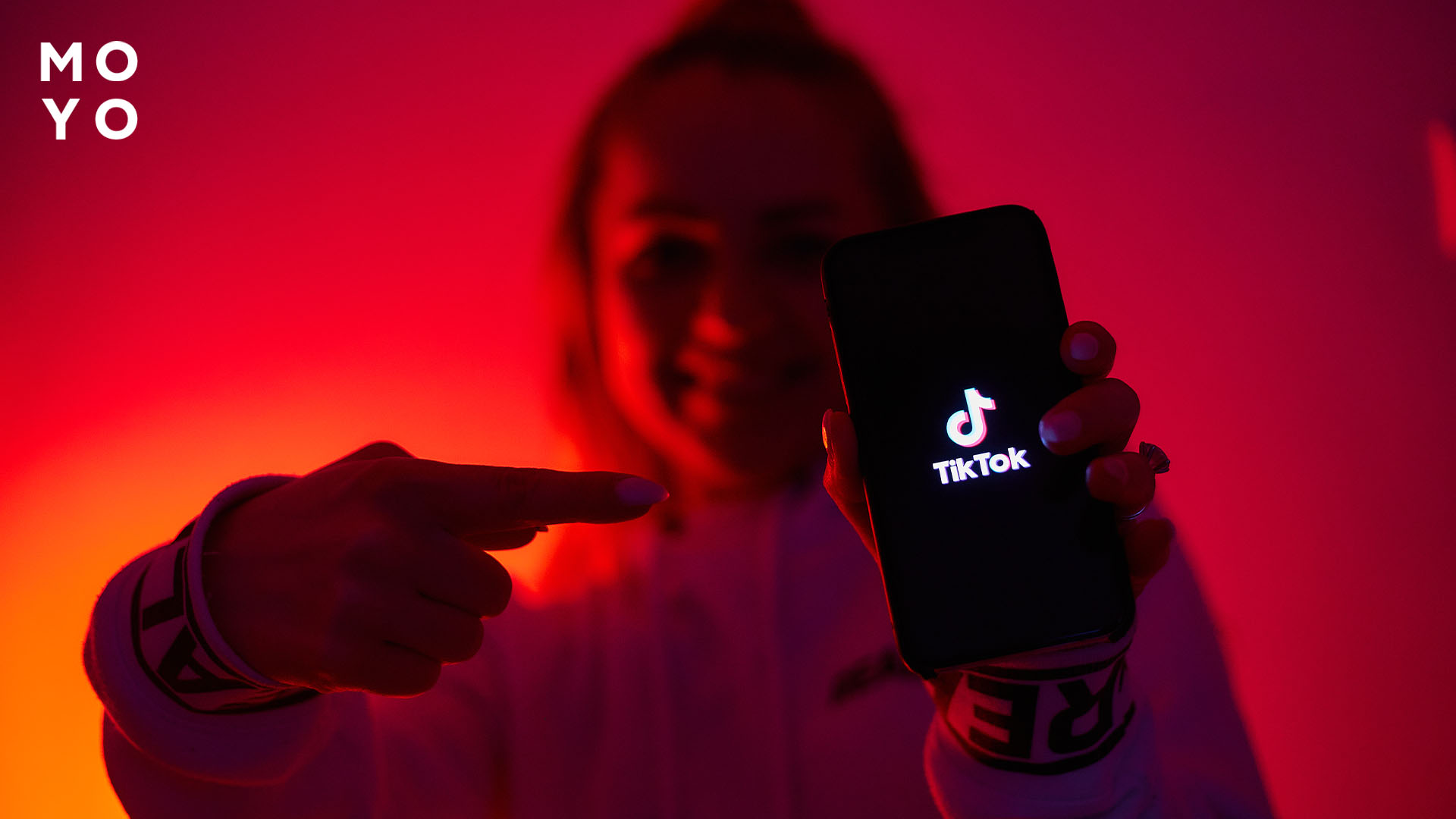
Любое видео из Тик-Ток можно поставить как заставку на домашнюю страницу или экран блокировки. Для этого делают следующее:
- Нужно выбрать понравившийся shots.
- Нажать на кнопку «Поделиться».
- В открывшейся панели выбрать ярлык с надписью «Живые фото». На экране развернется список задач, среди которых есть пункт «Сделать обоями». Система смартфона предложит нажать на дисплей, чтобы увидеть анимацию в действии. Если результат нравится, в нижней части экрана нажать «Установить». В обратном случае «Отменить» и начать заново.
- Выбрать место установки анимированных обоев на Айфон. Среди вариантов: экран «Домой», блокировки или оба экрана.
Менять динамическую картинку можно хоть каждый день. Чтобы убрать анимацию, достаточно выбрать одну из стандартных тем или любое фото из медиатеки.
Решение сменить стандартные заставки на живой фон, который приходит в движение от касания пальцев, — хоть и не новое, но оригинальное. Такая настройка не тянет много энергии аккумулятора, зато привлекает внимание и радует глаз.
Учиться никогда не поздно: ТОП 10 приложений для изучения английского





























